Kako omogočiti, skriti in onemogočiti Cortano v sistemu Windows 10
Miscellanea / / February 12, 2022
Cortana, o Cortana. Precej čudovita je. Lahko jo prosite, naj išče stvari na internetu, ji postavlja vprašanja, na katera bo odgovorila, nastavi opomnike in še več. Naredila bo stvari kar počne tudi Google Now. Zagotavlja vam kontekstualne informacije – o odhodu vašega leta ali vas opomni, da poberete jajca, ko boste naslednjič v trgovini.
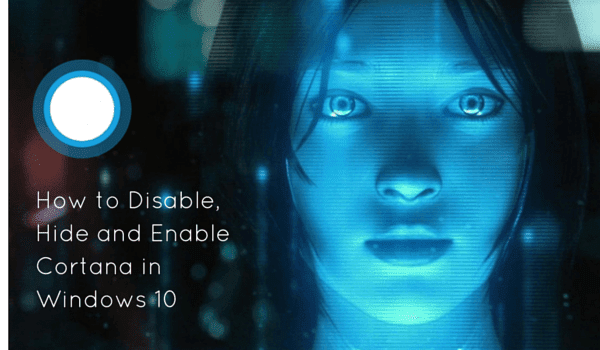
Toda vse te stvari so odvisne od ene stvari - podatkov. Vaši podatki. Vaši osebni podatki. In medtem ko nas je večina, ki smo uporabljali Googlove storitve, sprejela izguba zasebnosti kot norma (ali "cena"). Toda za ljudi v Microsoftovi deželi je to še vedno tujec koncept. Če želite preprečiti, da bi Cortana uporabljala vse podatke, lahko. Ampak tukaj je cena ta, da vam bo Cortana v bistvu pokazala srednji prst in se izklopila.
Kakorkoli že, hotel si. Tako je to storjeno.
Kako omogočiti Cortano zunaj ZDA
Če želite Cortano omogočiti v svoji regiji, morate samo preklopiti svojo domačo lokacijo v Združene države. Vedeti morate, da bo ta sprememba vplivala na celoten OS. Toda datum in čas ter nastavitve tipkovnice bodo ostali enaki.
Odprite Nadzorna ploščain izberite Ura, jezik in regija.
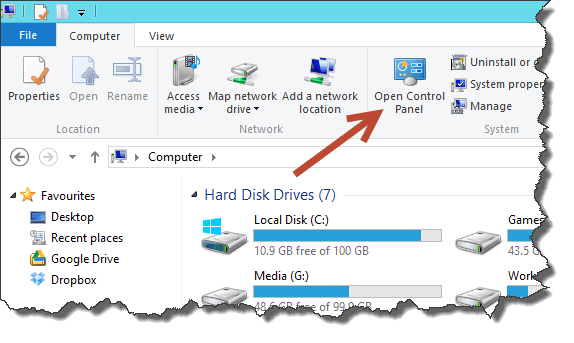
Zdaj kliknite na Regija povezava.
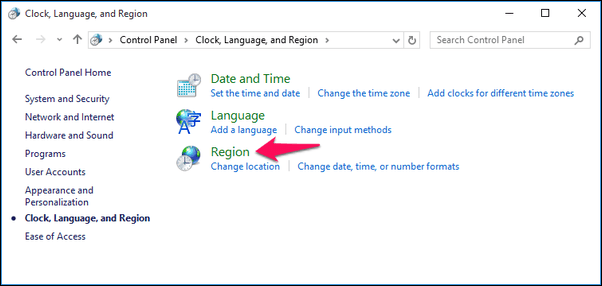
Preklopite na Lokacija zavihek in iz Domača lokacija možnost, izberite Združene države.
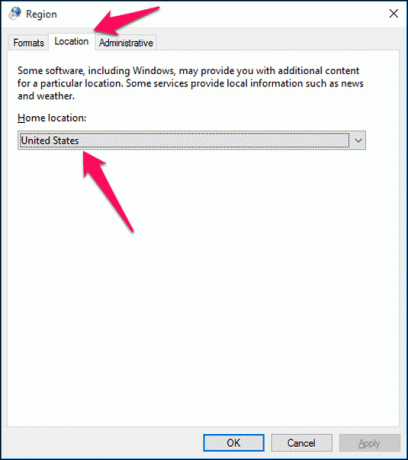
Kako skriti iskalno polje Cortana v opravilni vrstici
Aktivirana ali ne, se bo Cortana prikazala kot iskalno polje v opravilni vrstici tik poleg gumba Start. Prav tako je pomembno omeniti, da sta iskanje Windows in iskanje Cortana zdaj enaka. Torej, tudi če pritisnete tipka Windows in začnite tipkati, vam bo prikazano polje Cortana.
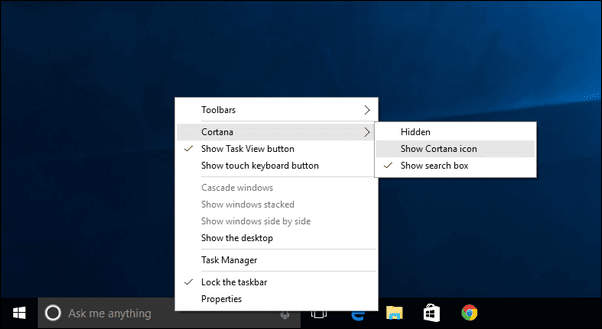
Če želite onemogočiti iskalno polje z napisom »Vprašaj me karkoli« in želite namesto tega spremeniti Cortano v gumb, z desno tipko miške kliknite opravilno vrstico, izberite Cortana in izberite Pokaži ikono Cortana. Če izberete skrito, bo ikona izginila.
Z istim postopkom ga lahko znova omogočite. Spet samo skrijete Cortano, ne pa je onemogočite. Samo pritisnite Tipka Windows + S bližnjico na tipkovnici, da prikličete Cortano kadar koli želite.
Kako onemogočiti Cortano
Ok, tukaj je velika. Zdi se, da ste se odločili posloviti od ljubke dame Cortane. Ne skrbite, ne bo nobenih posledic. Ker ni nič drugega kot algoritmi in koda in vse.
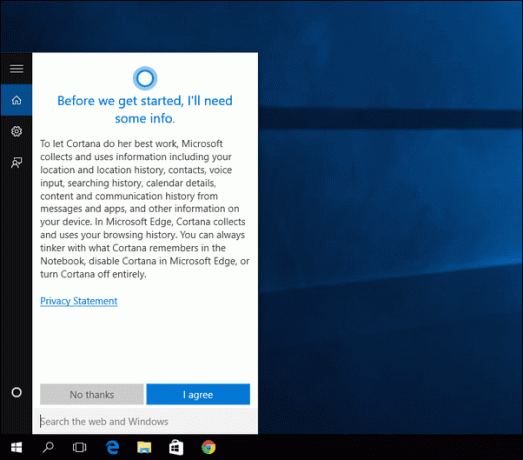
Ni pomembno, ali ste se odločili, da jo izpustite, ker vam to ni koristno ali ne morete prenesti vsega njenega zalezovanja. Konec koncev, ko omogočite Cortano, ji daste pravico, da spremlja vašo lokacijo, kaj vnašate, zgodovino brskanja, koledar, stike in drugo.
Če želite onemogočiti Cortano, jo prikličite in kliknite zvezek gumb iz levega podokna.
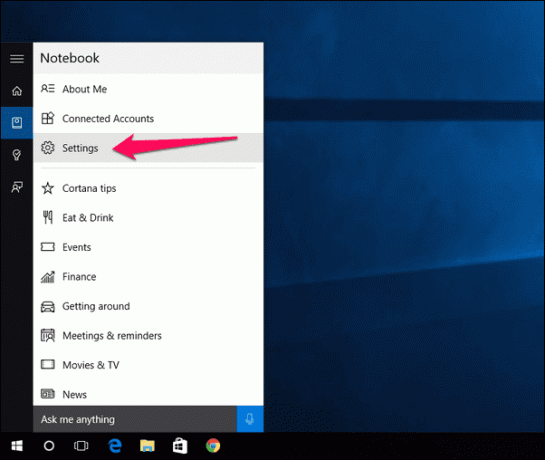
Zdaj onemogočite prvo možnost, ki bere Cortana vam lahko daje predloge, ideje, opomnike, opozorila in še več.
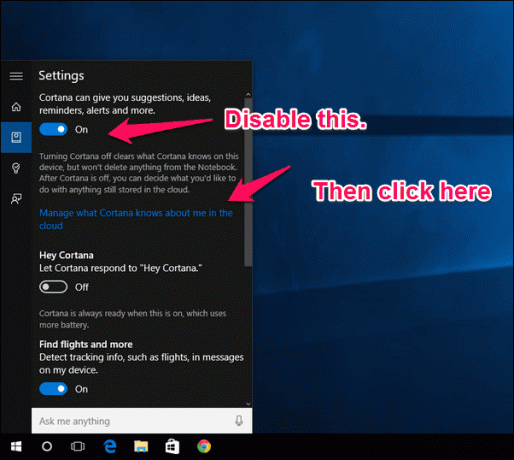
Takoj, ko to storite, bo besedilo »Vprašaj me karkoli« v iskalnem polju zamenjano z »Išči po spletu in oknih«. Ikono Cortane bo nadomestila ikona za iskanje. Cortana je zdaj onemogočena.
Toda še vedno moramo počistiti podatke, ki jih že ima.
Kliknite na Upravljajte, kaj Cortana ve o meni v oblaku povezava. Tukaj, iz Cortana razdelku, kliknite na Jasno gumb.
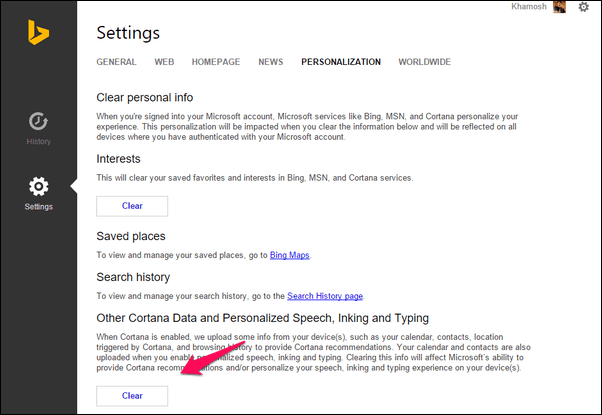
Onemogoči iskanje Bing
V redu, Cortana ni več, vendar lahko še vedno uporabljate isto funkcijo za iskanje stvari v sistemu Windows in spletu. Težava je v tem, da se bodo spletna iskanja odprla v Bingu v privzetem brskalniku. Zdaj boste najprej želeli preklopiti z Edge na Chrome kot privzeti brskalnik. Kako to storiti, preberite tukaj.
Nato boste morali namestiti Chometana podaljšek v Google Chromu. To bo v bistvu preusmerilo vsa iskanja Bing, ki se odprejo v Chromu, na Google, DuckDuckGo ali celo Yahoo.
Zakaj si jo izklopil?
Mislim, da je Cortana dobra v tem, kar počne prav? Zakaj ste jo morali onemogočiti? Delite svoje razloge na našem forumu.
Nazadnje posodobljeno 2. februarja 2022
Zgornji članek lahko vsebuje pridružene povezave, ki pomagajo podpirati Guiding Tech. Vendar to ne vpliva na našo uredniško integriteto. Vsebina ostaja nepristranska in pristna.



